
Test de l’interrupteur Wiser de Schneider Electric
mardi 23 janvier 2024Présentation de l’interrupteur Wiser
L’interrupteur Wiser permet de contrôler n’importe quel luminaire physiquement comme avec un scénario ou avec son smartphone. Cet interrupteur fait partie de la gamme Wiser de Schneider Electric.
Déballage de l’interrupteur Wiser
L’interrupteur Wiser est dans un emballage classique chez Schneider Electric avec la photo dessus. La plaque de finition n’est pas fourni, il faut l’acheter séparément.
L’interrupteur connecté est fourni avec une notice avec le Français et les griffes de fixation séparément si besoin.
Face avant de l’interrupteur avec le voyant au milieu.
L’arrière de l’interrupteur avec le bornier vers le haut avec les emplacements des fils mais dans l’installation il faut mettre le bornier vers le bas..
Caractéristiques
- Alimentation : 230 V CA 50 Hz
- Consommation en veille : Max. 0,4 W
- Type de charge supportée :
- Lampe incandescence : 2200 W pour 230 V AC
- Lampe halogène : 2000 W pour 230 V AC
- Lampe LED : 200 W pour 230 V AC
- Moteur : 1000 VA pour 230 V AC
- Lampe halogène TBT (transfo. électronique) : 1050 VA pour 12 V AC
- Lampe halogène TBT (transfo. ferromagnétique) : 500 VA pour 12 V AC
- Lampe fluocompacte : 200 W pour 230 V AC
- Type de communication : Sans fil, 2,5 mW (2,4 GHz)
- Configuration du câblage : Avec neutre
- Dimensions : 71 x 71 x 41 mm
- Poids : 61g
Installation de l’interrupteur Wiser
Attention, avant toute manipulation sur un circuit électrique, il est obligatoire de couper le disjoncteur pour éviter tout risque d’électrocution. En cas de doute, faites appel à un électricien qualifié.
Pour l’installation, il suffit de brancher la phase et le neutre obligatoire et sur la flèche le fil vers la lampe. Le 1 sert pour ajouter un bouton poussoir. Le TOP sur le contour de l’interrupteur indique le haut du périphérique. Le voyant sera allumé quand l’interrupteur est actif et éteins quand il est inactif.
Intégration de l’interrupteur Wiser
Il est bien évidemment possible de l’installer avec la passerelle Wiser et l’application Wiser Home, que je n’ai pas, donc pas de test dessus. Mais la prise est également compatible Home Assistant. On va l’installer sur Jeedom et Eedomus.
Intégration via Jeedom
Avec le plugin Zigbee
Pour inclure un périphérique, il faut aller sur le plugin Zigbee en allant dans
Plugins → Protocole domotique → Zigbee.
Cliquez sur la flèche verte pour passer en mode inclusion et sélectionner la clé Zigbee, Atlas dans mon cas, puis cliquez sur OK.
Le mode appairage est lancé. Il faut appuyer 3 fois rapidement en haut du bouton de l’interrupteur pour lancer l’appairage.
Une fois détecté, la page de la prise s’ouvre automatiquement et vous pouvez changer le nom et le mettre dans un objet parent. Pensez à Sauvegarder vos modifications.
Dans l’onglet commandes, on aperçoit les différentes commandes possibles.
Allez dans la pièce où se trouve l’interrupteur et l’on voit les commandes ON / OFF.


Avec le plugin JeeZigbee
Pour inclure un périphérique, il faut aller sur le plugin JeeZigbee en allant dans
Plugins → Protocole domotique → JeeZigbee.
Cliquez sur la flèche verte pour passer en mode inclusion, puis cliquez sur OK.
Le mode appairage est lancé. Appuyez 3 fois rapidement en haut du bouton de l’interrupteur pour lancer l’appairage. Il est trouvé, modifiez les informations souhaitées puis Sauvegarder.
Dans l’onglet commandes, choisissez celles que vous voulez.
Allez dans la pièce de l’interrupteur Wiser et vous voyez les différents paramètres que vous avez voulu afficher dans l’onglet commandes.
Intégration via Eedomus
Maintenant, passons à la partie Eedomus.
Pour inclure un périphérique, il faut aller sur Configuration en haut à droite.
Cliquez sur Ajouter ou supprimer un périphérique en haut en gauche.
Dans la partie Périphériques Zigbee cliquez sur Inclure un périphérique Zigbee puis sur Ok. Appuyez 3 fois rapidement en haut du bouton de l’interrupteur pour lancer l’appairage.
Cliquez en haut sur le message qui apparait sur créez le automatiquement.
C’est d’abord la version Dimmer qui est créée mais elle ne servira à rien car elle n’est pas fonctionnelle.
Cliquez sur créez le automatiquement pour utiliser la fonction ON / OFF.
Maintenant, cliquez sur Oui puis saisissez les valeurs souhaitées.
Enfin, on a bien nos boutons ON / OFF.
Conclusion
L’interrupteur Wiser d’avoir un interrupteur connecté très simplement. Le Neutre est obligatoire seul point négatif de ce périphérique sinon très bon produit comme toute la gamme.
SCHNEIDER ELECTRIC – INTERRUPTEUR CONNECTÉ ZIGBEE 3.0 WISER ODACE BLANC

Bouton poussoir 10A Zigbee qui permet de gérer la lumière en commande manuelle mais également via une box domotique compatible.
Avantages
Bonne qualité
Plusieurs plateformes domotique possibles
Facile d'installation
Bouton pour allumer ou éteindre
Inconvénients
Prix
Besoin du Neutre
📌 Point information : cet article contient des liens affiliés, c’est à dire que je touche une commission sur les achats que vous faites en passant par mes liens, mais sans augmenter le prix à payer pour le produit. Cela permet de rembourser un peu, les coûts du site et les futurs concours. Merci à tous pour votre aide.




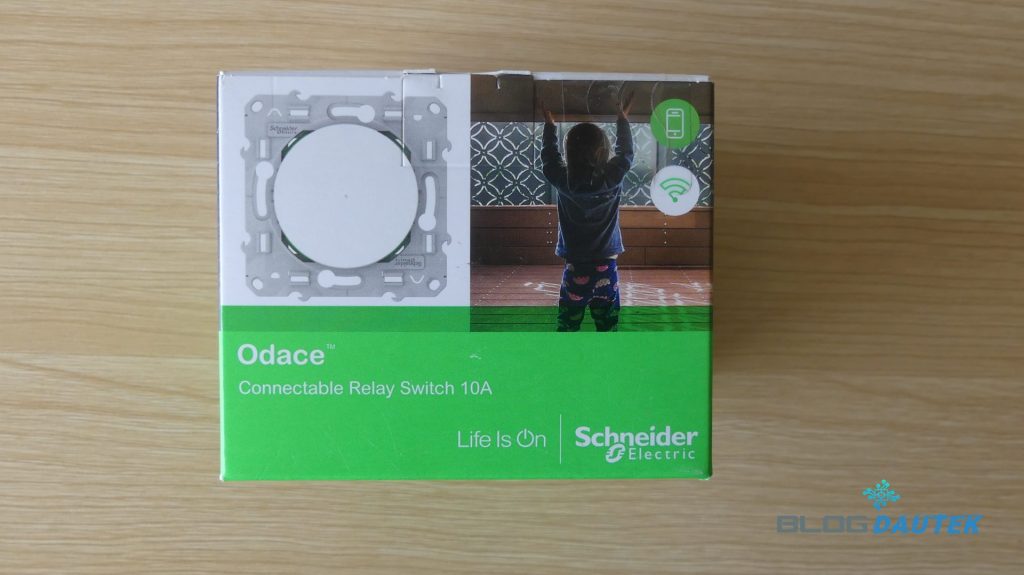



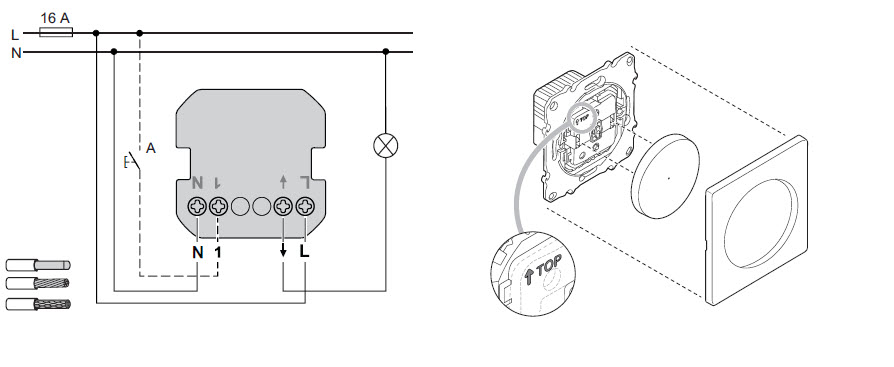





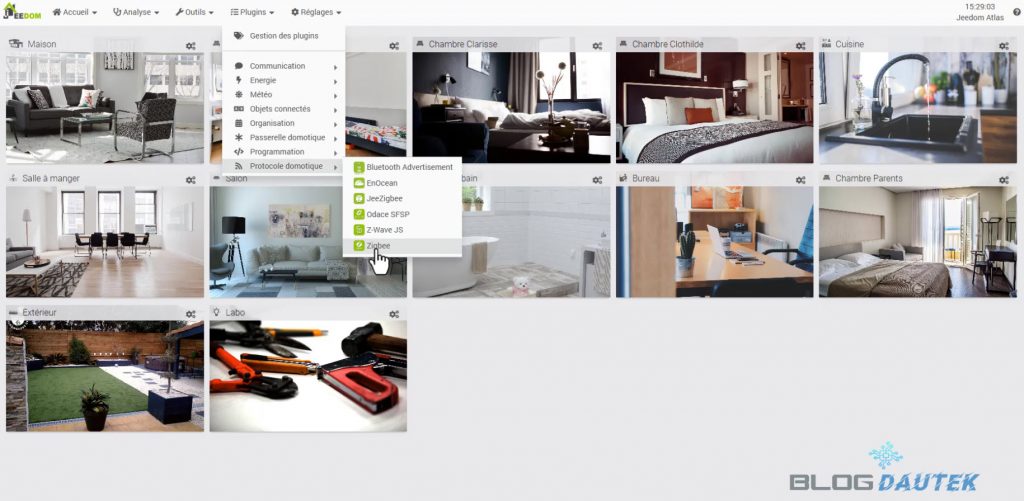



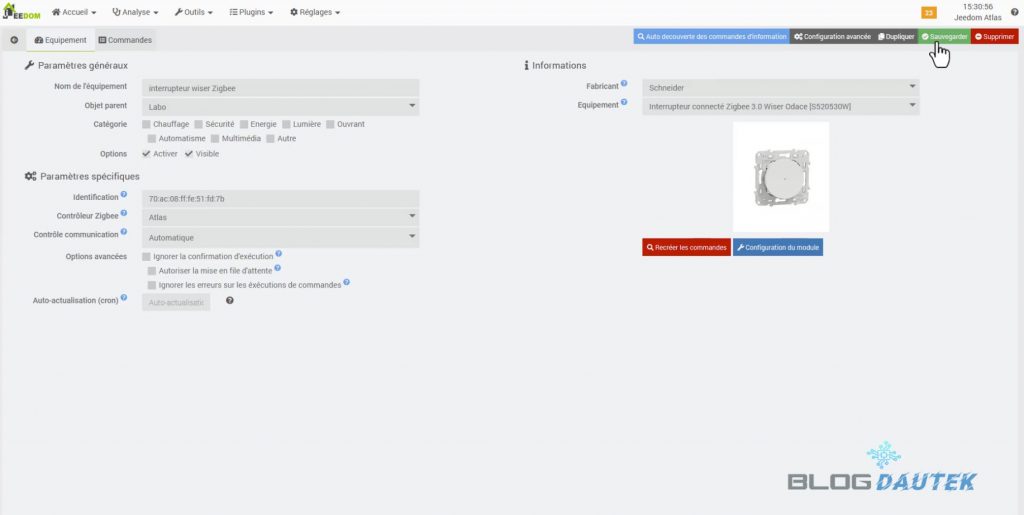




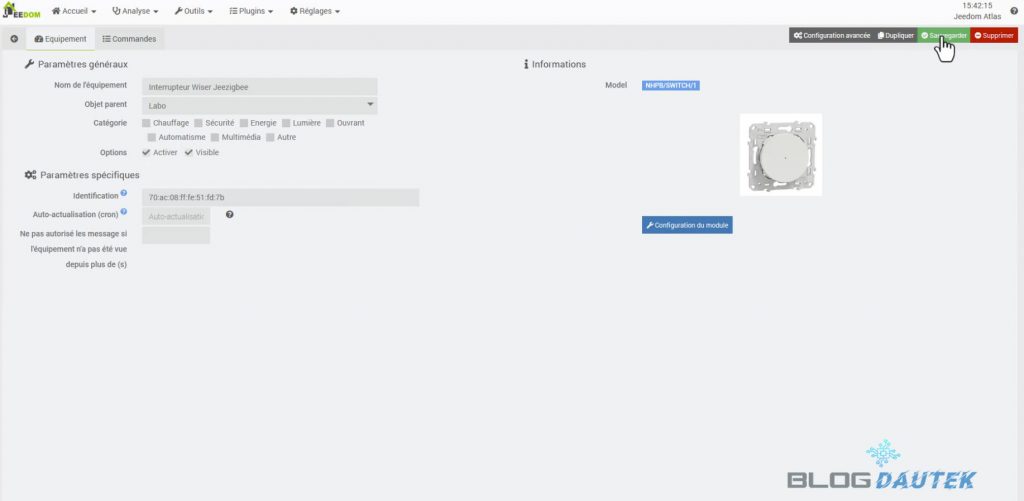

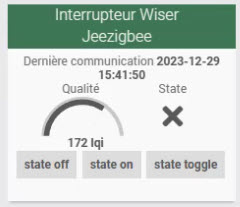







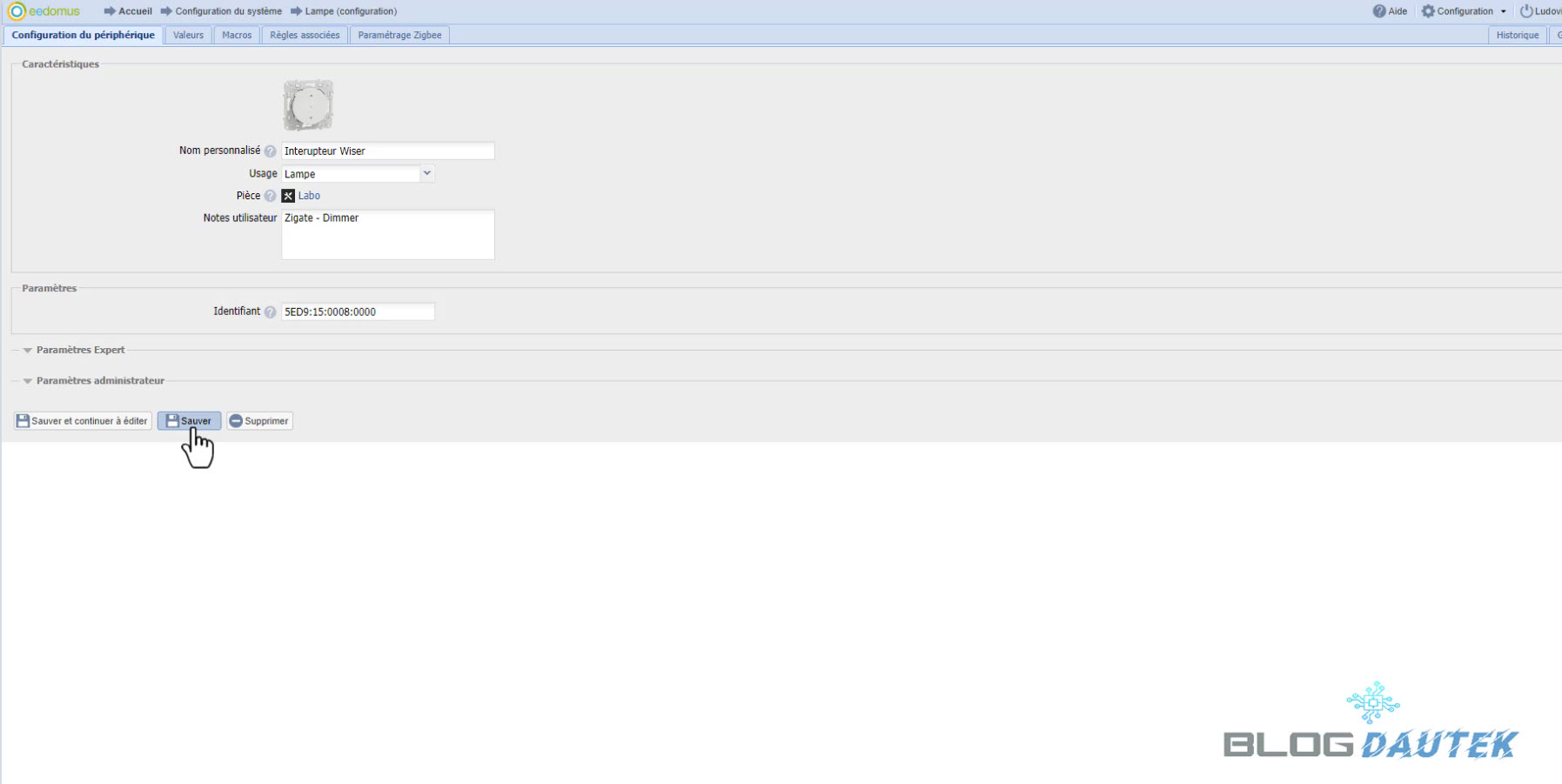



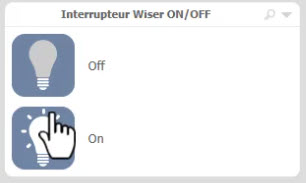














Bonjour,
L’interrupteur peut-il se raccorder en remplacement d’un bouton poussoir ? et doit-on remplacer les autres BP du circuit ou seulement un ?
Merci